
Michael Fisher
0
4143
737
Jeste li znali da se datoteke mogu izvući iz izbrisanih pogona podataka? To uključuje pogone tvrdog diska, pogone SSD-a i da, USB bljeskalice. Nije važno je li pogon unutarnji ili vanjski - oporavak podataka je stvar koja djeluje. Što je oporavak podataka i kako to funkcionira? Što je oporavak podataka i kako to radi? Ako ste ikada doživjeli velik gubitak podataka, vjerojatno ste se pitali o oporavku podataka - kako to funkcionira? .
Dakle, kad sljedeći put imate flash pogon koji sadrži osjetljivu datoteku, trebali biste znati da povlačenjem te datoteke u koš za smeće nije dovoljno da biste se zapravo riješili. Ovo jednostavno oznake datoteka kao izbrisana. Bitovi su još uvijek tu.
Ako želite izbrisati svoj flash pogon tako da se ništa ne može povratiti, morat ćete poduzeti nekoliko dodatnih koraka. Evo nekoliko jednostavnih metoda koje možete koristiti za koje nije potrebna tehnička stručnost.
1. metoda: koristite aplikaciju treće strane
Web je prepun aplikacija, koje su besplatne i plaćene, a koje obećavaju rješenja za brisanje pogona jednim klikom. Nažalost, mnogi od njih su zastarjeli, neučinkoviti, štetni ili jednostavno previše skupi za ono što nude. Zato preporučujemo gumicu Eraser - to nije ništa od toga.
Eraser podržava Windows XP SP3, Vista, 7, 8 i 10. Možete ga čak koristiti i sa Windows 98, ME, NT i 2000 sve dok se držite verzije 5.7 ili starije. Međutim, za najbolje rezultate držite se najnovije verzije, koja je 6,2 prema ovom pisanju.
1. Preuzmite i instalirajte uobičajeno. Samo posjetite stranicu za preuzimanje i potražite najnoviju dostupnu verziju. Pokrenite ga čim je instaliran.
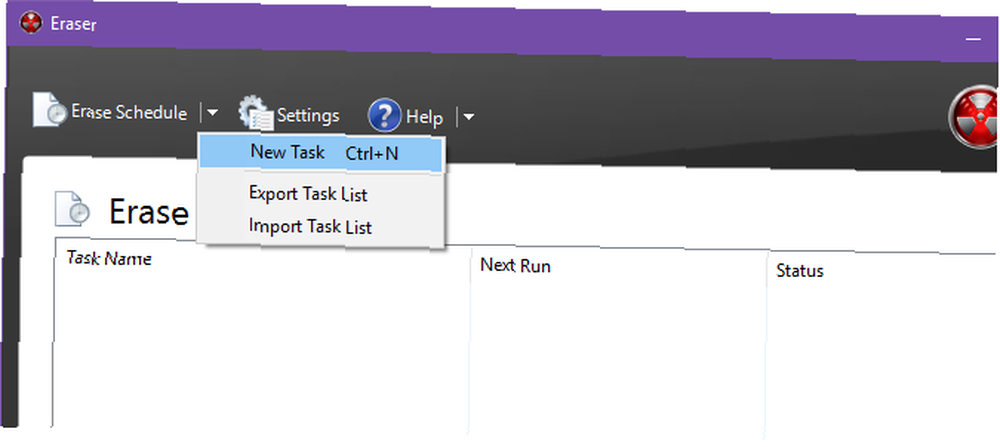
2. Stvorite novi zadatak. Gore lijevo kliknite strelicu pokraj Brisanje rasporeda i odaberite Novi zadatak. (Ili samo upotrijebite Ctrl + N prečac na tipkovnici.) Pojavit će se prompt gdje možete unijeti detalje ovog zadatka.
Dajte zadatak kao što je “Obrišite Flash pogon”. Za vrstu zadatka ostavite je na priručniku. Ako želite redovito obrisati pogon, slobodno eksperimentirajte s ostalim vrstama i ne zaboravite postaviti ponavljajuće detalje na kartici Raspored.
No najvažniji je bit postavljanje što izbrisati. Učinite to klikom na Dodajte podatke. Odaberite vrstu ciljanja Pogon / particiju. U Postavkama, pomoću padajućeg izbornika odaberite pogon koji želite izbrisati. Budite VELIKI pažljivi i triput provjerite pogon koji ste odabrali. Ako odaberete pogrešnu, nakon brisanja nema povratka.
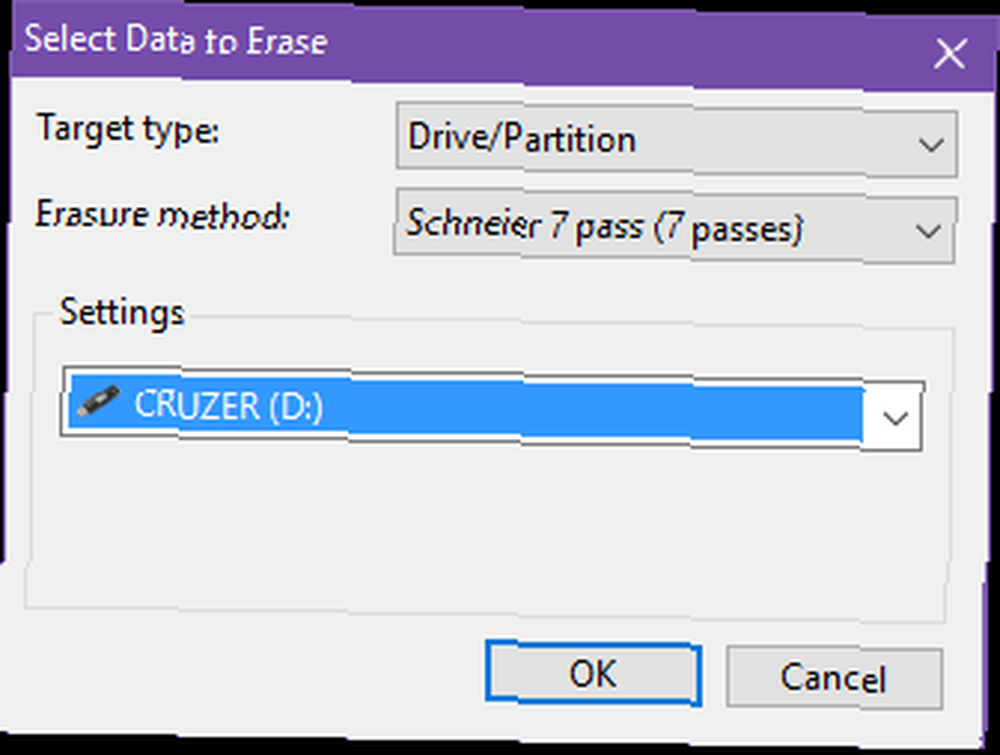
3. Odaberite metodu brisanja. Kao i kod svih stvari povezanih s računalom, nikad ne postoji jedno rješenje koje bi odgovaralo svim slučajevima upotrebe. Za brisanje podataka postoji nekoliko različitih algoritama koje možete koristiti, a svaki je dizajniran tako da ispuni određenu svrhu u specifičnim okolnostima.
Na primjer, Gutmannova metoda provodi 35 različitih prolaza preko pogona kako bi se maksimizirala pokrivenost i osiguralo da podaci budu što povratniji. Radi za HDD, SSD i USB. Međutim, potrebno je dugo vremena da biste pokrenuli 35 prolaza i na taj način je pretjerano za sve, osim za najosjetljivije bitove podataka (npr. Vladine tajne).
Većina sigurnosnih stručnjaka slaže se da je sedam prolaza odličan kompromis između brzine i učinkovitosti. Zbog toga preporučujemo upotrebu Schneier 7 metoda prolaska za brisanje vaših flash diskova.
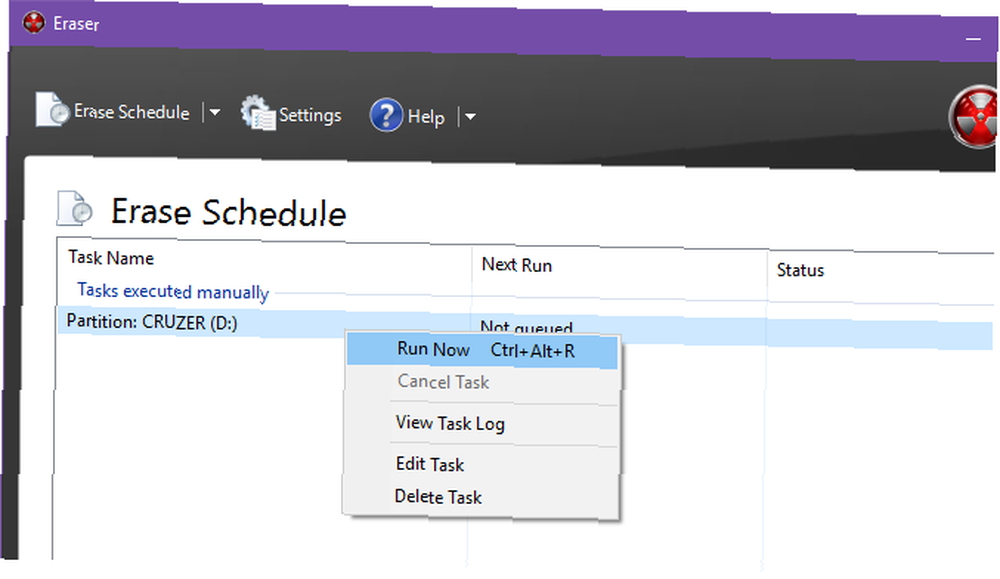
4. Pokrenite zadatak. Raspored brisanja sada bi trebao sadržavati novostvoreni zadatak. Kliknite ga desnom tipkom miša i odaberite Pokreni sada za početak postupka (ili upotrijebite Ctrl + Alt + R tipkovnica prečac).
Imajte na umu da suvremeni flash diskovi imaju ugrađene algoritme za izravnavanje habanja Kako sigurno izbrisati svoj SSD bez uništavanja Kako sigurno izbrisati svoj SSD bez da ga uništite, SSD-ovi se mogu pisati samo u ograničenom broju. To je izazov, posebno ako brišete podatke i to radite na sigurno, što može u velikoj mjeri smanjiti performanse i skratiti životni vijek SSD-a. koji pokušavaju ravnomjerno rasporediti datoteke po svim ćelijama za pohranu. Ovo znači da produži vijek trajanja uređaja. Međutim, to također sprečava operativni sustav da odabere gdje treba pisati datoteke.
Drugim riječima, sigurno brisanje flash-pogonskih pogona nikada nije sigurna stvar. Možete biti sigurni znajući to najviše pogona će biti prepisan, ali nikad ne možete biti sigurni u to svi pogona bio je sigurno obrisan.
preuzimanje datoteka - Guma (Besplatno)
Druga metoda: koristite naredbeni redak
Windows dolazi s mnogim ugrađenim uslužnim programima naredbenog retka, a jedan od njih se zove Cipher. Cipher može učiniti mnogo stvari koje se odnose na pogone, datotečne sustave i šifriranje, ali želimo ga upotrijebiti za jednu specifičnost koju posjeduje: uklanjanje neiskorištenih podataka.
1. Pokrenite povišeni naredbeni redak. Najlakši način za to je pritiskanje Windows tipka + X (za otvaranje manje poznatog izbornika Power 10 Zanemarene Windows Superpowers i kako pristupiti njima 10 Zanemarene Windows Superpowers & Kako im pristupiti Sa svim svojim čvorovima, čak ni najcrnji Windows obožavatelji nisu istražili sve njegove složene značajke. Sastavili smo one skrivene Windows savjete i trikove za koje mislimo da će ih netko cijeniti.) I odaberite Naredbeni redak (administrator). Za ovo će vam trebati UAC pristup na nivou administratora.
Utipkajte povišeni naredbeni redak šifra /? da biste vidjeli potpuni opis onoga što može učiniti i svih različitih prekidača koji su dostupni.
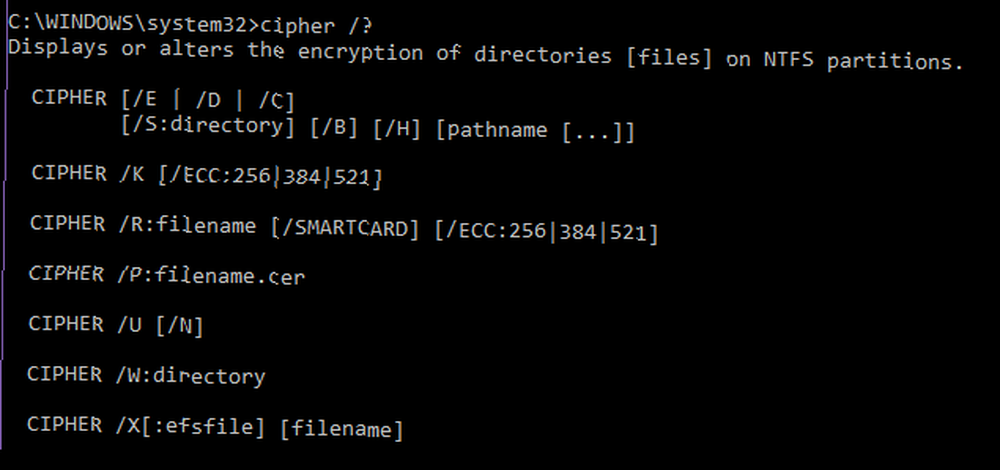
Ako se pomaknete prema dolje, vidjet ćete prekidač koji se zove / W što stoji za Wipe. Prema opisu, to će istražiti cjelokupnost diska koji predate i prebrisati sve bitove koji su maskirani kao neiskorišteni.

2. Pokrenite Cipher na svom pogonu. U slučaju da ste ga propustili u Metodi 1, flash diskovi imaju ugrađene algoritme za podešavanje trošenja koji pokušavaju ravnomjerno rasporediti podatke po svim ćelijama za pohranu i operativni sustav to ne može nadjačati. (Cipher je izašao još za HDD dane.) Kao takav, nikada ne možete biti 100% sigurni da je svaki neiskorišteni zalogaj stvarno prepisan.
Kako se navodi, pokretanje Ciphera nekoliko puta će barem prebrisati neki pogona - čak bismo mogli reći da prepisuje najviše od toga - pa je bolje nego ništa. Samo obavezno formatirajte svoj flash pogon prije nego što pokrenete Cipher na njemu.
Da biste pokrenuli Cipher, koristite sljedeću naredbu:

Zamijeniti D: Cruzer vlastitim pogonom i particijom. Da biste ga pronašli, otvorite File Explorer (prečac na tipkovnici Windows tipka + E) i pomaknite se do ovog računala na lijevoj bočnoj traci. Zatim biste ispod Uređaji i pogoni trebali vidjeti vaš pogon i njegovo particijsko slovo.
Budite vrlo oprezni pri korištenju ove metode i pazite da ispravno utipkate naziv pogona. Pogreška ovdje može biti skupa!
3. način rada: Koristite čekić
Zbog spomenutih ugrađenih algoritama za izravnavanje habanja, bljeskalice se ne mogu sigurno obrisati s apsolutnom sigurnošću. Ovo je jedna od nedostataka njihove uporabe umjesto tradicionalnih pogona tvrdog diska. 7 Stvari koje treba znati pri kupnji podatkovnog pogona za izradu sigurnosnih kopija 7 stvari koje treba znati kada kupujete podatkovni pogon za sigurnosne kopije Razmišljate o kupovini podatkovnog pogona za pohranu sigurnosnih kopija datoteka? Evo što trebate znati želite li donijeti informiranu odluku. .
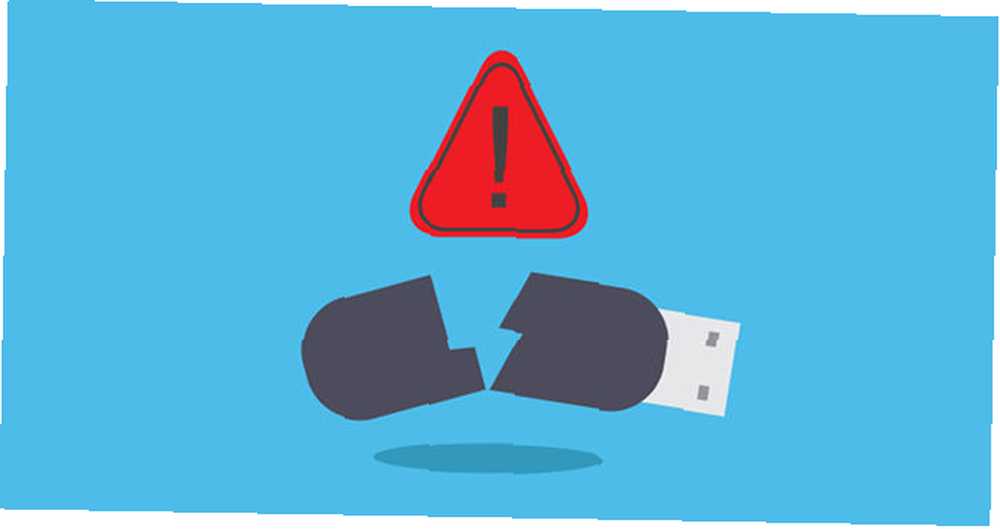 Kreditna slika: file404 putem Shutterstocka
Kreditna slika: file404 putem Shutterstocka
U svemu ozbiljnije, jedini način koji jamči nepovratnost podataka s flash pogona je fizički prah flash pogona. Konkretno, morat ćete razbiti memorijske čipove unutar kućišta pogona. Što ih više zdrobite, oni postaju nepopravljiviji.
Da, to je ekstremna mjera, ali flash diskovi ovih su dana jeftini i mala je cijena koju treba platiti za sigurnost podataka.
Osim toga, zabavno je.
Bolje je umjesto toga koristiti šifriranje
Ako krenete naprijed, bilo bi vam bolje da šifrirajte svoje podatke prije nego što ih stavite na svoj flash pogon. To možete učiniti pomoću uglednog šifrivača podataka alata treće strane TrueCrypt je mrtav: 4 alternative šifriranja diska za Windows TrueCrypt je mrtav: 4 alternative šifriranja diska Za Windows TrueCrypt više nema, ali srećom postoje i drugi korisni programi šifriranja. Iako možda nisu točne zamjene, one bi trebale odgovarati vašim potrebama. , Ne zaboravite da šifrirate podatke prije prenoseći ga na!
Na taj način, čak i ako netko uspije srediti vaš pogon, neće moći pregledati sadržaj. A ako ikad obrišete pogon i netko obnovi podatke, još uvijek će morati proći kroz šifriranje. To je stvaran sigurnosti.
Kako pohranjujete svoje osjetljive podatke? Znate li bilo koje druge metode za sigurno uklanjanje podataka s flash diska? Javite nam u komentarima u nastavku!











